不少小白看到别人做的动画类短视频生动吸睛,也想尝试却不知从何下手。其实不用纠结复杂软件,选对工具就能快速出片,万彩动画大师就是很适合新手的选择,里面海量素材和模板能帮大家省去很多麻烦,今天就用它带大家做一个简单的MG动画,轻松搞懂动画类短视频如何制作。
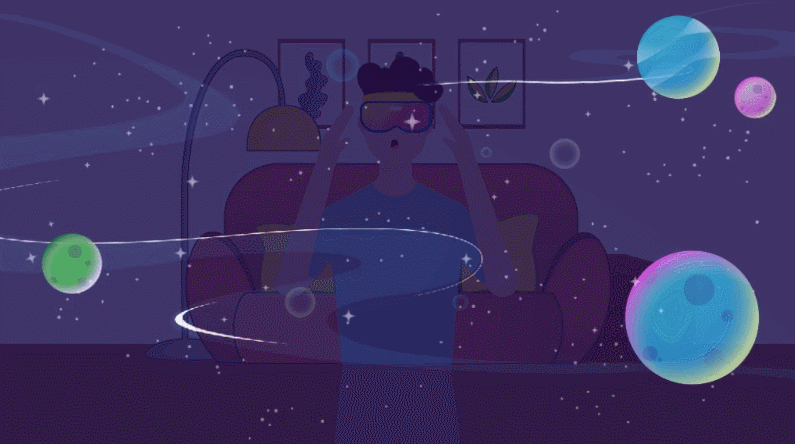
打开万彩动画大师,首页就能看到各种场景的模板,比如产品介绍、知识科普、节日祝福等,这次我们选“知识科普类”模板作为基础。点击模板进入编辑界面,左侧素材库分类清晰,人物、图标、背景、动态元素一应俱全,都是现成可直接用的资源,不用自己从零绘制。
先确定MG动画主题,比如“垃圾分类小知识”。第一步添加背景,在素材库“场景背景”里选浅蓝色渐变背景,点击就能应用到画布上。接着添加主体元素,搜索“垃圾桶”关键词,会出现不同类型的垃圾桶动态素材,把可回收物、厨余垃圾、有害垃圾、其他垃圾四种垃圾桶拖拽到画布合适位置,每个垃圾桶还能调整大小和摆放角度。
然后添加文字说明,点击顶部“文本”按钮,输入“可回收物:纸类、塑料、玻璃”等内容,选一个简洁的字体,再给文字添加入场动画——在右侧“动画”面板里选“淡入”效果,设置动画时长0.5秒,这样文字出现时会更自然。

接下来制作关键的动态效果,比如让垃圾图标“飞”进对应垃圾桶。在素材库找“塑料瓶”“果皮”等垃圾图标,拖拽到画布后,点击图标,在“路径动画”里选择“直线”,起点设为画布外,终点设为对应垃圾桶位置,调整动画时长1秒,预览时就能看到垃圾图标自动“飞入”垃圾桶的效果。
最后添加背景音乐和字幕,在“音频”面板里选一段轻快的背景音乐,调整音量;再检查一遍动画顺序,确保逻辑清晰,点击“导出”就能生成MG动画短视频。
除了丰富的素材和模板,万彩动画大师还有实用的AI功能。AI文本生成动画,输入文字就能自动生成匹配的动画效果;AI语音合成,支持多种音色,能给短视频配上清晰的解说;AI智能抠图,快速去除素材背景,让元素搭配更灵活,这些功能都能帮小白节省制作时间,提升视频质量。
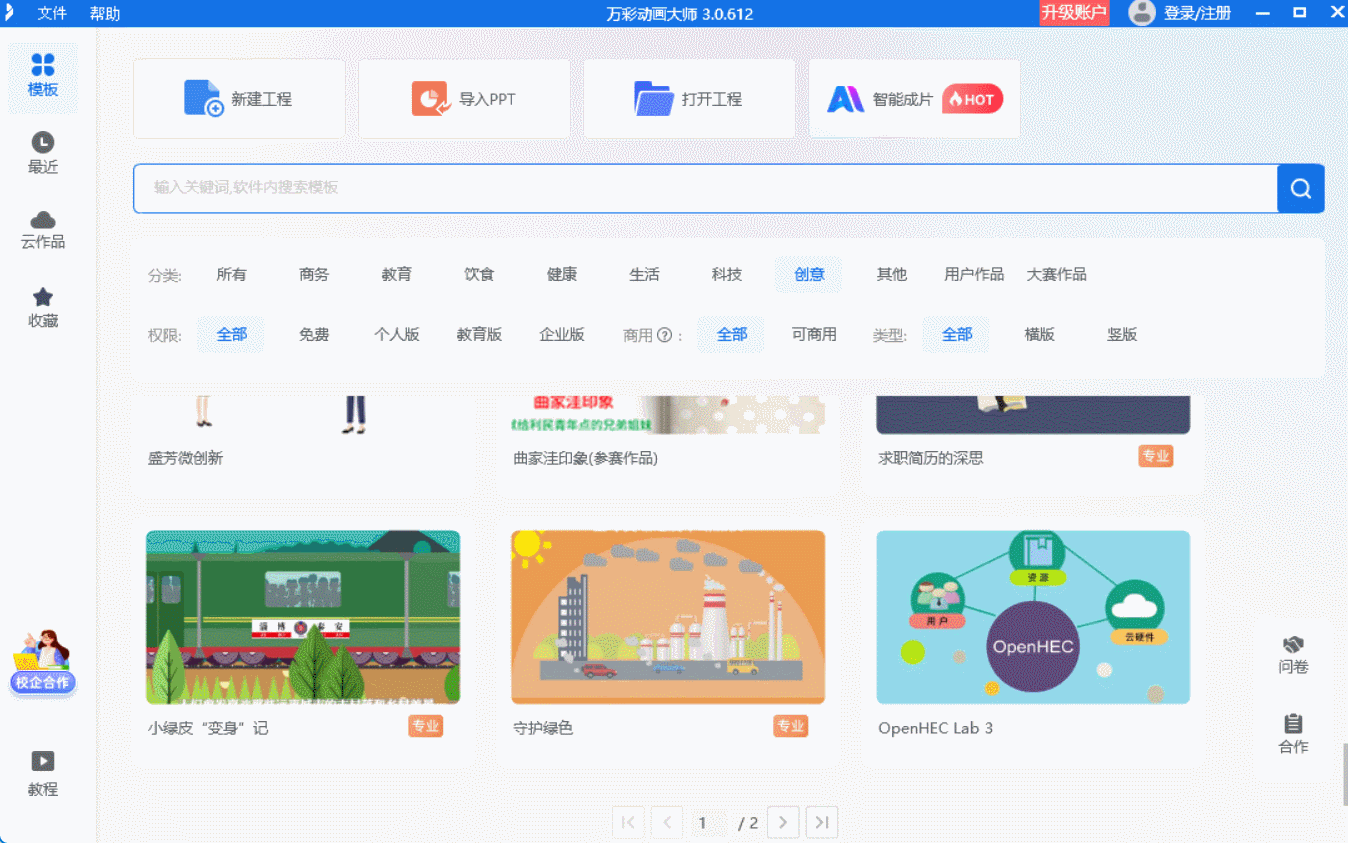
用万彩动画大师做动画类短视频,不用复杂的技术,跟着步骤操作,新手也能做出不错的作品,大家可以试着动手制作自己的第一个动画短视频。
万彩动画大师官方下载地址:https://www.animiz.cn/

